МФУ SAMSUNG CLX-3170FN - инструкция пользователя по применению, эксплуатации и установке на русском языке. Мы надеемся, она поможет вам решить возникшие у вас вопросы при эксплуатации техники.
Если остались вопросы, задайте их в комментариях после инструкции.
"Загружаем инструкцию", означает, что нужно подождать пока файл загрузится и можно будет его читать онлайн. Некоторые инструкции очень большие и время их появления зависит от вашей скорости интернета.
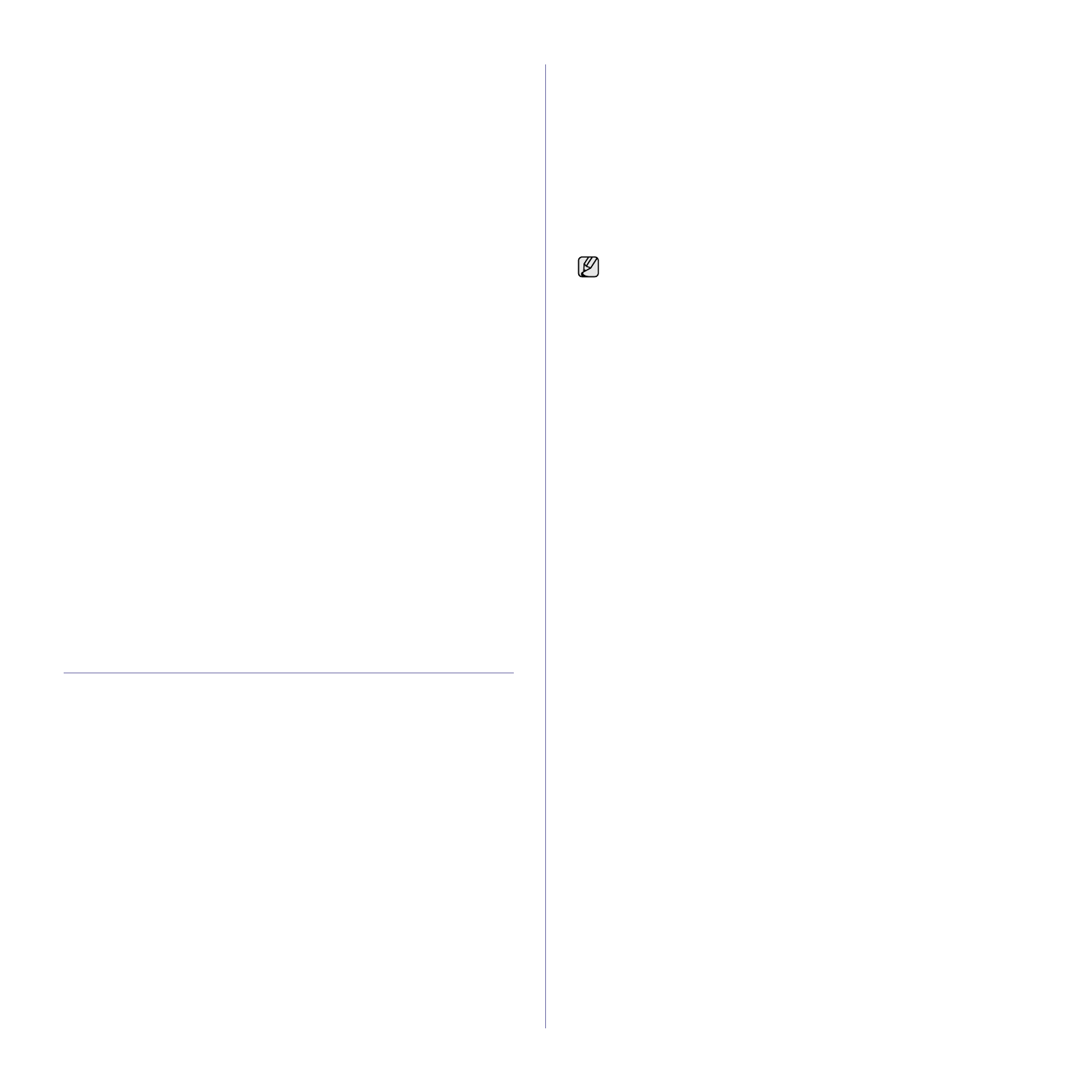
48 _
Обработка
факсов
Отправка
приоритетного
факса
Эта
функция
позволяет
отправить
факс
с
высоким
приоритетом
прежде
выполнения
других
запрограммированных
операций
.
Оригинал
сканируется
в
память
и
передается
немедленно
по
завершении
текущей
операции
.
Кроме
того
,
для
выполнения
приоритетной
передачи
может
быть
прервана
операция
множественной
отправки
в
промежутке
между
адресатами
(
например
,
когда
адресату
А
сообщение
уже
передано
,
а передача
адресату
Б
еще
не
началась
)
или
между
попытками
дозвона
.
1.
Нажмите
кнопку
Факс
.
2.
Загрузите
оригиналы
документов
в
автоподатчик
лицевой
стороной
вверх
либо
поместите
один
оригинал
на
стекло
экспонирования
лицевой
стороной
вниз
.
Подробные
сведения
о
загрузке
оригинала
см
.
в
разделе
3.
Настройте
разрешение
и
яркость
с
учетом
особенностей
оригинала
.
(
См
.
раздел
4.
Нажимайте
кнопку
Меню
до
появления
пункта
Факс
в
нижней
строке
дисплея
,
затем
нажмите
кнопку
ОК
.
5.
Нажимайте
Стрелки
влево
/
вправо
до
появления
Приор
.
отправ
.
,
а затем
нажмите
ОК
.
6.
Введите
номер
принимающего
факсимильного
аппарата
.
Можно
использовать
номера
быстрого
или
группового
набора
.
Дополнительную
информацию
см
.
в
разделе
7.
Для
подтверждения
введенного
номера
нажмите
кнопку
ОК
.
8.
Введите
имя
задания
и
нажмите
кнопку
ОК
.
Перед
отправкой
оригинал
сохраняется
в
памяти
.
На
дисплее
отображаются
сведения
о
емкости
памяти
и
количестве
сохраненных
в
ней
страниц
.
9.
Если
оригинал
помещен
на
стекло
экспонирования
,
выберите
Да
для
добавления
другой
страницы
.
Поместите
на
стекло
другой
оригинал
и
нажмите
кнопку
ОК
.
По
завершении
выберите
Нет
в
ответ
на
запрос
Следующая
стр
.?
.
На
дисплее
отобразится
набираемый
номер
,
и
начнется
отправка
документа
.
Прием
факса
Изменение
режимов
приема
1.
Нажмите
кнопку
Факс
.
2.
Нажимайте
кнопку
Меню
до
появления
пункта
Настр
.
факса
в нижней
строке
дисплея
,
затем
нажмите
кнопку
ОК
.
3.
Нажимайте
Стрелки
влево
/
вправо
до
появления
Прием
,
а
затем
нажмите
ОК
.
4.
Нажмите
кнопку
ОК
при
появлении
надписи
Режим
приема
.
5.
Нажимайте
Стрелки
влево
/
вправо
до
появления
нужного
режима
приема
факса
.
•
В
режиме
Факс
устройство
принимает
входящий
звонок
и автоматически
переходит
в
режим
приема
факса
.
•
В
режиме
Телефон
для
приема
факсов
следует
нажать
кнопку
Набор
без
c
нятия
трубки
,
а
затем
—
Старт
-
Цветная
или
Старт
-
Черно
-
белая
.
Можно
также
поднять
трубку
на дополнительном
телефонном
аппарате
и
набрать
код
удаленного
приема
. (
См
.
раздел
•
В
режиме
Автоотв
/
факс
входящий
звонок
принимает
подключенный
к
устройству
автоответчик
и
звонящий
может
оставить
сообщение
.
Если
устройство
определит
на телефонной
линии
тональный
сигнал
факсимильной
связи
,
оно
автоматически
перейдет
в
режим
Факс
для
приема
факса
.
(
См
.
раздел
•
В
режиме
DRPD
можно
принять
вызов
с
помощью
функции
автоматического
распознавания
условного
звонка
(DRPD).
Условный
звонок
—
это
услуга
телефонной
компании
,
позволяющая
использовать
для
приема
вызовов
несколько
телефонных
номеров
на
одной
телефонной
линии
.
Дополнительные
сведения
см
.
в
разделе
6.
Нажмите
кнопку
ОК
,
чтобы
сохранить
выбранное
значение
.
7.
Нажмите
Стоп
/
Сброс
для
возврата
в
режим
готовности
.
Автоматический
прием
в
режиме
«
Факс
»
На
заводе
для
устройства
по
умолчанию
задан
режим
«
Факс
».
При поступлении
факса
устройство
отвечает
на
вызов
после
заданного
количества
звонков
и
автоматически
принимает
факсимильное
сообщение
.
Инструкции
по
изменению
количества
звонков
см
.
в
разделе
Прием
факсов
вручную
в
режиме
«
Телефон
»
Факсимильное
сообщение
можно
принять
,
нажав
кнопку
Набор
без
c
нятия
трубки
,
а
затем
—
Старт
-
Черно
-
белая
или
Старт
-
Цветная
,
когда
зазвучит
тональный
сигнал
факсимильной
связи
от
удаленного
устройства
.
Устройство
начнет
принимать
сообщение
и
по
завершении
приема
вернется
в
режим
готовности
.
Прием
вручную
с
помощью
дополнительного
телефона
Эта
функция
полезна
,
когда
используется
дополнительный
телефон
,
подключенный
к
разъему
EXT
на
задней
панели
устройства
.
Во
время
разговора
по
дополнительному
телефону
можно
принять
факс
от собеседника
,
не
подходя
к
устройству
.
Если
во
время
беседы
по
дополнительному
телефону
звучит
сигнал
факсимильной
связи
,
наберите
на
дополнительном
телефоне
сочетание
*
9
*.
Устройство
примет
факс
.
Медленно
нажимайте
кнопки
в
указанной
последовательности
.
Если
сигнал
факсимильной
связи
не
прекратится
,
попытайтесь
набрать
*
9
*
еще
раз
.
Код
удаленного
приема
сообщений
*
9
*
заранее
задан
на
заводе
.
Звездочки
в
начале
и
в
конце
обязательны
,
однако
цифру
между
ними
можно
изменить
.
Дополнительные
сведения
об
изменении
этого
кода
см
.
в
разделе
•
Для
использования
режима
Автоотв
/
факс
подключите
автоответчик
к
разъему
EXT
на
задней
панели
устройства
.
•
Если
полученные
документы
требуется
защитить
от
просмотра
другими
пользователями
,
можно
использовать
режим
безопасного
приема
.
В
этом
режиме
все
принятые
факсы
сохраняются
в
памяти
.
Дополнительные
сведения
см
.
в разделе
Содержание
- 2 Функции; Специальные
- 4 Дополнительные
- 5 Информация; Условные
- 7 Внимание
- 11 Декларация
- 13 Нормативные; Рекомендации
- 14 Содержание
- 18 Введение; Обзор; Вид
- 19 Внешний
- 22 Драйвер
- 23 Приступая; Установка
- 24 Требования
- 25 Настройка; SetIP
- 27 Основные
- 29 Использование; Режим; Автопродолжение
- 30 Загрузка; На
- 31 автоподатчик; Выбор
- 34 Изменение
- 36 Подача
- 37 Копирование
- 40 Сканирование
- 44 Печать; Отмена
- 45 Обработка; Отправка; Разрешение
- 46 Яркость
- 47 Отложенная
- 48 Прием
- 51 Параметры
- 52 Номера
- 56 Индивидуальная
- 59 Обслуживание
- 60 Очистка
- 64 Замена
- 67 Проверка; Доступ
- 68 Устранение; Сбой
- 70 области
- 72 Знач ение
- 76 Неполадки
- 78 Некачественная; Bb
- 79 AaBbCc
- 82 Распространенные
- 83 Часто
- 86 Заказ; Расходные
- 87 Характеристики; Общие
- 90 Глоссарий
- 91 адрес
- 93 UNC
- 94 Шлюз
- 143 Чистка
- 151 лотке
- 169 Технические
- 182 ОДЕРЖАНИЕ; INDOWS
- 183 MART
- 184 INUX; ACINTOSH
- 191 Переустановка
- 192 Удаление
- 196 Вкладка
- 204 Совместное
- 207 Windows XP
- 209 Описание
- 211 Работа
- 213 Запуск
- 214 Окно
- 222 Для
- 226 КАЗАТЕЛЬ
- 228 Сайт техники и электроники; Наш сайт
Характеристики
Остались вопросы?Не нашли свой ответ в руководстве или возникли другие проблемы? Задайте свой вопрос в форме ниже с подробным описанием вашей ситуации, чтобы другие люди и специалисты смогли дать на него ответ. Если вы знаете как решить проблему другого человека, пожалуйста, подскажите ему :)
















































































































































































































































